გაზომვის რეჟიმები
მენიუში ფუნქციები წარმოდგენილია შემდეგი ოპციები:
 სიგრძეების გაზომვა
სიგრძეების გაზომვა უწყვეტი გაზომვა
უწყვეტი გაზომვა ფართობის გაზომვა
ფართობის გაზომვა ობიექტის გაზომვა
ობიექტის გაზომვა მანძილის არაპირდაპირი გაზომვა
მანძილის არაპირდაპირი გაზომვა სიმაღლის არაპირდაპირი გაზომვა
სიმაღლის არაპირდაპირი გაზომვა სიმაღლის ორმაგი არაპირდაპირი გაზომვა
სიმაღლის ორმაგი არაპირდაპირი გაზომვა სიგრძის არაპირდაპირი გაზომვა
სიგრძის არაპირდაპირი გაზომვა  კედლების ფართობის გაზომვა
კედლების ფართობის გაზომვა მონიშვნის ფუნქცია
მონიშვნის ფუნქცია  დახრის გაზომვა/ციფრული თარაზო
დახრის გაზომვა/ციფრული თარაზო მეხსიერების ფუნქცია
მეხსიერების ფუნქცია
- დააჭირეთ ღილაკს
 , ფუნქციების მენიუს გასახსნელად.
, ფუნქციების მენიუს გასახსნელად. - აირჩიეთ გაზომვის საჭირო რეჟიმი ღილაკით
 ან ღილაკით
ან ღილაკით  .
. - თქვენი არჩევანის დასადასტურებლად, დააჭირეთ ღილაკს
 ან
ან  .
.
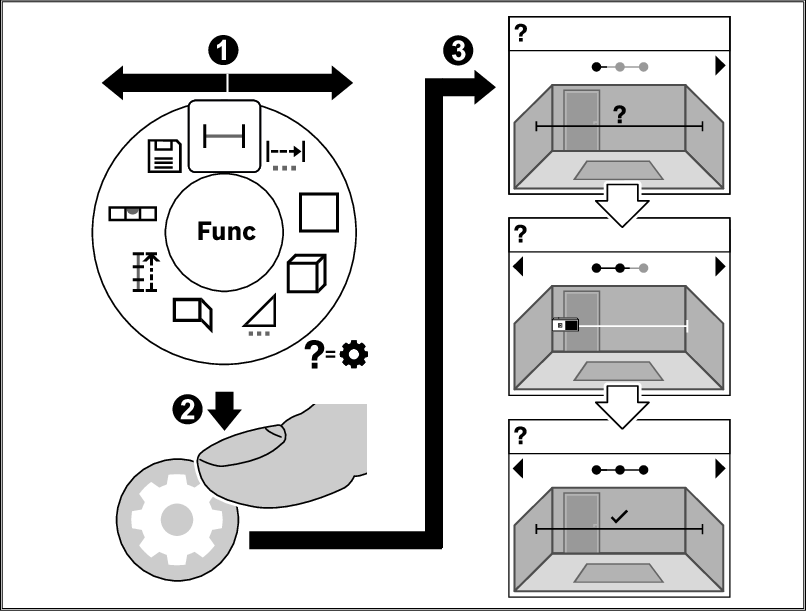
საზომ ხელსაწყოში ჩაშენებული კარნახის ფუნქცია აჩვენებს ანიმაციურ გამოსახულებებს გაზომვის ყველა ფუნქციისთვის/პროცესებისთვის.
- გახსენით მენიუ ფუნქციები.
- აირჩიეთ საჭირო ფუნქცია ღილაკზე
 ან
ან  დაჭერით და დააჭირეთ ღილაკს
დაჭერით და დააჭირეთ ღილაკს  .
. - აისახება ანიმაცია მოქმედებების დაწვრილებითი აღწერით არჩეული გაზომვის ფუნქციებისთვის.
- დააჭირეთ ღილაკს
 ან
ან  , შემდეგი ან წინა ნაბიჯის დასათვალიერებლად.
, შემდეგი ან წინა ნაბიჯის დასათვალიერებლად.
- დააჭირეთ ღილაკს
 , ფუნქციების მენიუს გასახსნელად.
, ფუნქციების მენიუს გასახსნელად. - აირჩიეთ სიგრძის გაზომვის რეჟიმი
 და დაადასტურეთ არჩევანი, ღილაკზე
და დაადასტურეთ არჩევანი, ღილაკზე  დაჭერით.
დაჭერით. - ლაზერის ჩასართავად, მოკლე დაჭერით დააჭირეთ ღილაკს
 .
. - გაზომვის გასაშვებად, დააჭირეთ ღილაკს
 .
. - გაზომვის მნიშვნელობა აისახება ქვემოთ შედეგის სტრიქონში (e).
- გაიმეორეთ ზემოხსენებული მოქმედებები ყოველი შემდგომი გაზომვისთვის.
თუ სიგრძის რამდენიმე გაზომვა ხდება ზედიზედ, უახლესი გაზომვების შედეგები აისახება გაზომვის მნიშვნელობების სტრიქონებში (d).ყველაზე ბოლოს გაზომილი მნიშვნელობა აისახება ქვემოთ დისპლეიზე, ბოლოს წინა გაზომილი მნიშვნელობა – მის ზემოთ და ა.შ.
- დააჭირეთ ღილაკს
 , ფუნქციების მენიუს გასახსნელად.
, ფუნქციების მენიუს გასახსნელად. - აირჩიეთ ფართობის გაზომვის რეჟიმი
 და დაადასტურეთ არჩევანი, ღილაკზე
და დაადასტურეთ არჩევანი, ღილაკზე  დაჭერით.
დაჭერით. - ლაზერის ჩასართავად, მოკლე დაჭერით დააჭირეთ ღილაკს
 .
. - პირველი გაზომვისთვის, მაგალითად, სათავსოს სიგრძის გასაზომად, დააჭირეთ ღილაკს
 .
. - მეორე გაზომვისთვის, მაგალითად, სათავსოს სიგანის გასაზომად, დააჭირეთ ღილაკს
 .
.
მეორე გაზომვის დასრულების შემდეგ, გაზომვების ფართობი გამოითვლება ავტომატურად და აისახება. შედეგი აისახება შედეგის სტრიქონში (e). ცალკეული გაზომილი მნიშვნელობები აისახება გაზომილი მნიშვნელობების სტრიქონებში (d).
უწყვეტი გაზომვისას, გაზომვის მნიშვნელობა უწყვეტად აქტუალიზირდება. თქვენ შეგიძლიათ, მაგალითად, მოცილდეთ კედლიდან სასურველი მანძილით, მიმდინარე მანძილი ყოველთვის აისახება დისპლეიზე.
უწყვეტი გაზომვისთვის ხელმისაწვდომია სამი ფუნქცია გაზომვის შედეგების დისპლეიზე ასახვის სხვადასხვა ვარიანტებით:
მინ./მაქს. 
უმცირესი და უდიდესი გაზომვის მნიშვნელობები მუდმივად აისახება დისპლეიზე.
- დააჭირეთ ღილაკს
 , ფუნქციების მენიუს გასახსნელად.
, ფუნქციების მენიუს გასახსნელად. - აირჩიეთ მინ./მაქს.
 უწყვეტი გაზომვის მენიუს პუნქტში
უწყვეტი გაზომვის მენიუს პუნქტში  და დაადასტურეთ არჩევანი, ღილაკზე
და დაადასტურეთ არჩევანი, ღილაკზე  დაჭერით.
დაჭერით. - მოკლე დაჭერით დააჭირეთ ღილაკს
 , ლაზერის ჩასართავად.
, ლაზერის ჩასართავად. - გადაადგილეთ საზომი ხელსაწყო, სანამ შედეგის სტრიქონში არ აისახება საჭირო მანძილი.
- თქვენ შეგიძლიათ შეწყვიტოთ უწყვეტი გაზომვები, მოკლე დაჭერით ღილაკზე
 .
. - უწყვეტი გაზომვის გასაგრძელებლად, ისევ დააჭირეთ ღილაკს
 .
.
მიმდინარე გაზომვის მნიშვნელობა აისახება შედეგის სტრიქონში (e), გაზომვების მაქსიმალური და მინიმალური მნიშვნელობები – გაზომვების მნიშვნელობების სტრიქონებში (d).
დიდი ციფრები 
გაზომვის მნიშვნელობა ნაჩვენებია მსხვილი შრიფტით უკეთესი კითხვადობისთვის.
საზომი ლენტი 
მანძილი წარმოდგენილია საზომი ლენტის სახით.
- საზომი ლენტის რეჟიმში, ათვლის სიბრტყე აისახება დისპლეიზე ნიშნულით. საზომი ხელსაწყოს კიდე არ არის ათვლის სიბრტყე.
უწყვეტი გაზომვის რეჟიმი ავტომატურად გამოირთვება 4 წუთის შემდეგ.
- დააჭირეთ ღილაკს
 , ფუნქციების მენიუს გასახსნელად.
, ფუნქციების მენიუს გასახსნელად. - აირჩიეთ მოცულობის გაზომვის რეჟიმი
 და დაადასტურეთ არჩევანი, ღილაკზე
და დაადასტურეთ არჩევანი, ღილაკზე  დაჭერით.
დაჭერით. - ლაზერის ჩასართავად, მოკლე დაჭერით დააჭირეთ ღილაკს
 .
. - პირველი გაზომვისთვის, მაგალითად, სათავსოს სიგრძის გასაზომად, დააჭირეთ ღილაკს
 .
. - მეორე გაზომვისთვის, მაგალითად, სათავსოს სიგანის გასაზომად, დააჭირეთ ღილაკს
 .
. - მესამე გაზომვისთვის, მაგალითად სათავსოს სიმაღლის გასაზომად, დააჭირეთ ღილაკს
 .
.
მესამე გაზომვის დასრულების შემდეგ, გაზომვების მოცულობა ავტომატურად გამოითვლება და აისახება. შედეგი აისახება შედეგის სტრიქონში (e). ცალკეული გაზომილი მნიშვნელობები აისახება გაზომილი მნიშვნელობების სტრიქონებში (d).
არაპირდაპირი მანძილის გაზომვა გამოიყენება მანძილის დაშორების გასაზომად, რომელთა გაზომვა შეუძლებელია პირდაპირი გზით, რადგან სხივის ტრაექტორიაზე არსებობს დაბრკოლება ან არ არის არეკვლადი სამიზნე ზედაპირი. ამ გაზომვის მეთოდის გამოყენება შესაძლებელია, მხოლოდ ვერტიკალურ სიბრტყეში. ნებისმიერი გადახრა ჰორიზონტალური მიმართულებით, იწვევს გაზომვის შეცდომებს.
არაპირდაპირი დაშორების მანძილის გაზომვა ყოველთვის ნაკლებად ზუსტია, ვიდრე პირდაპირი მანძილის გაზომვა. გაზომვის ცდომილებები, განაცხადის სპეციფიკის გათვალისწინებით, შეიძლება იყოს უფრო დიდი, ვიდრე პირდაპირი მანძილის გაზომვისას. გაზომვის სიზუსტის გასაუმჯობესებლად, რეკომენდირებულია შტატივის გამოყენება (აქსესუარი).
- შტატივის გამოყენებისას გაითვალისწინეთ ათვლის დაყენებული სიბრტყე. იხ. ათვლის სიბრტყის არჩევა
ცალკეული გაზომვების შუალედში ლაზერული სხივი ჩართული რჩება.
მანძილის არაპირდაპირი გაზომვებისთვის, ხელმისაწვდომია გაზომვების 3 რეჟიმები, რომელთა მეშვეობით შეიძლება მივიღოთ შედეგები სხვადასხვა მონაკვეთებზე:
 სიმაღლის არაპირდაპირი გაზომვა
სიმაღლის არაპირდაპირი გაზომვა სიმაღლის ორმაგი არაპირდაპირი გაზომვა
სიმაღლის ორმაგი არაპირდაპირი გაზომვა სიგრძის არაპირდაპირი გაზომვა
სიგრძის არაპირდაპირი გაზომვა
სიმაღლის არაპირდაპირი გაზომვა 
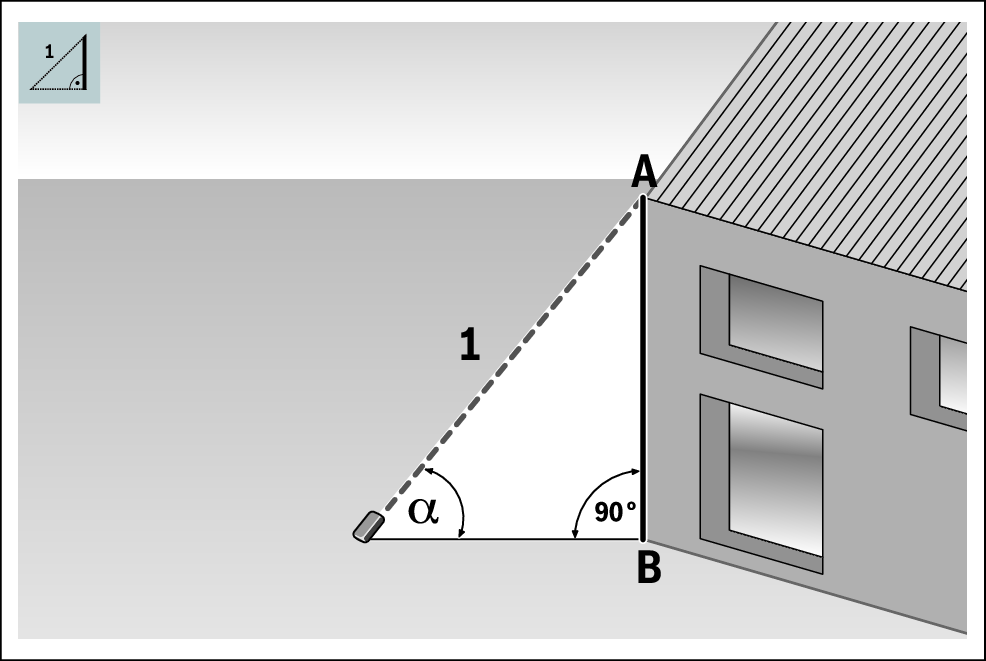
სიმაღლის არაპირდაპირი გაზომვისას თქვენ შეგიძლიათ მანძილის განსაზღვრა AB, მანძილის გაზომვით 1. საზომი ხელსაწყო ითვლის საჭირო სიმაღლეს AB, კუთხის  მნიშვნელობიდან და 1 მანძილიდან გამომდინარე.
მნიშვნელობიდან და 1 მანძილიდან გამომდინარე.
ზუსტი შედეგების მიღება შეგიძლიათ მხოლოდ იდეალურად მართი კუთხეების დაცვისას, რომლებიც საჭიროა შესაბამისი გაზომვისთვის.
- დააჭირეთ ღილაკს
 , რათა გახსნათ მენიუ ფუნქციები.
, რათა გახსნათ მენიუ ფუნქციები. - აირჩიეთ მანძილის არაპირდაპირი გაზომვა
 და დაადასტურეთ არჩევანი,
და დაადასტურეთ არჩევანი,  ღილაკზე დაჭერით.
ღილაკზე დაჭერით. - აირჩიეთ სიმაღლის არაპირდაპირი გაზომვა
 და დაადასტურეთ არჩევანი,
და დაადასტურეთ არჩევანი,  ღილაკზე დაჭერით.
ღილაკზე დაჭერით. - ხანმოკლედ დააჭირეთ ღილაკს
 , რათა ჩართოთ ლაზერი.
, რათა ჩართოთ ლაზერი. - მოათავსეთ საზომი ხელსაწყო გაზომვის ქვედა წერტილის დონეზე B.
- დახარეთ საზომი ხელსაწყო ისე, რომ ლაზერი მიმართული იყოს გაზომვის ზედა წერტილზე A.
- დააჭირეთ ღილაკს
 , რათა ჩართოთ გაზომვა.
, რათა ჩართოთ გაზომვა.
გაზომვის დასრულების შემდეგ სიმაღლე ითვლება ავტომატურად და გამოისახება შედეგის სტრიქონში (e). გაზომვის მნიშვნელობები 1 მონაკვეთის და  კუთხისთვის გამოისახება გაზომვის მნიშვნელობების სტრიქონებში (d).
კუთხისთვის გამოისახება გაზომვის მნიშვნელობების სტრიქონებში (d).
სიმაღლის ორმაგი არაპირდაპირი გაზომვა 
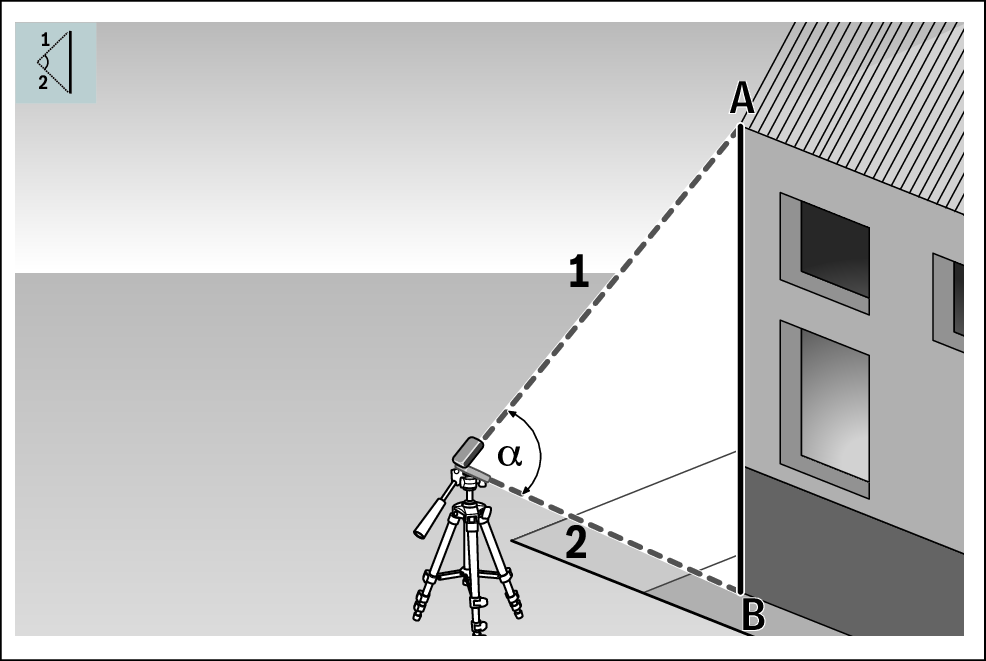
სიმაღლის ორმაგი არაპირდაპირი გაზომვისას თქვენ შეგიძლიათ მანძილის განსაზღვრა AB, მანძილების 1 და 2 გაზომვით. საზომი ხელსაწყო თვლის საჭირო სიმაღლეს AB, კუთხის  და 1 და 2 მანძილის მნიშვნელობებიდან გამომდინარე.
და 1 და 2 მანძილის მნიშვნელობებიდან გამომდინარე.
ამ გაზომვისთვის რეკომენდირებულია შტატივის გამოყენება.
- დააჭირეთ ღილაკს
 , რათა გახსნათ მენიუ ფუნქციები.
, რათა გახსნათ მენიუ ფუნქციები. - აირჩიეთ მანძილის არაპირდაპირი გაზომვა
 და დაადასტურეთ არჩევანი,
და დაადასტურეთ არჩევანი,  ღილაკზე დაჭერით.
ღილაკზე დაჭერით. - აირჩიეთ სიმაღლის არაპირდაპირი გაზომვა
 და დაადასტურეთ არჩევანი,
და დაადასტურეთ არჩევანი,  ღილაკზე დაჭერით.
ღილაკზე დაჭერით. - ხანმოკლედ დააჭირეთ ღილაკს
 , რათა ჩართოთ ლაზერი.
, რათა ჩართოთ ლაზერი. - დახარეთ საზომი ხელსაწყო ისე, რომ ლაზერი მიმართული იყოს გაზომვის ზედა წერტილზე A.
- დააჭირეთ ღილაკს
 , რათა ჩართოთ მეორე გაზომვა.
, რათა ჩართოთ მეორე გაზომვა. - დახარეთ საზომი ხელსაწყო ისე, რომ ლაზერი მიმართული იყოს გაზომვის ქვედა წერტილზე B. ამასთან არ გამოცვალოთ საზომი ხელსაწყოს პოზიცია.
- დააჭირეთ ღილაკს
 , რათა ჩართოთ მეორე გაზომვა.
, რათა ჩართოთ მეორე გაზომვა.
გაზომვის დასრულების შემდეგ სიმაღლე ითვლება ავტომატურად და გამოისახება შედეგის სტრიქონში (e). გაზომვის მნიშვნელობები 1 და 2მონკვეთისთვის და  კუთხისთვის გამოისახება გაზომვის მნიშვნელობების სტრიქონში (d).
კუთხისთვის გამოისახება გაზომვის მნიშვნელობების სტრიქონში (d).
სიგრძის არაპირდაპირი გაზომვა 
- დააჭირეთ ღილაკს
 , რათა გახსნათ მენიუ ფუნქციები.
, რათა გახსნათ მენიუ ფუნქციები. - აირჩიეთ მანძილის არაპირდაპირი გაზომვა
 და დაადასტურეთ არჩევანი,
და დაადასტურეთ არჩევანი,  ღილაკზე დაჭერით.
ღილაკზე დაჭერით. - აირჩიეთ სიგრძის არაპირდაპირი გაზომვა
 და დაადასტურეთ არჩევანი,
და დაადასტურეთ არჩევანი,  ღილაკზე დაჭერით.
ღილაკზე დაჭერით. - მოათავსეთ საზომი ხელსაწყო საწყის წერტილზე A საძიებელ მონაკვეთზე AB.
- დახარეთ საზომი ხელსაწყო ისე, რომ ლაზერი მიმართული იყოს სიბრტყეზე, რომელზეც აგრეთვე განთავსებულია საბოლოო წერტილი B.
- დააჭირეთ ღილაკს
 , რათა ჩართოთ გაზომვა.
, რათა ჩართოთ გაზომვა.
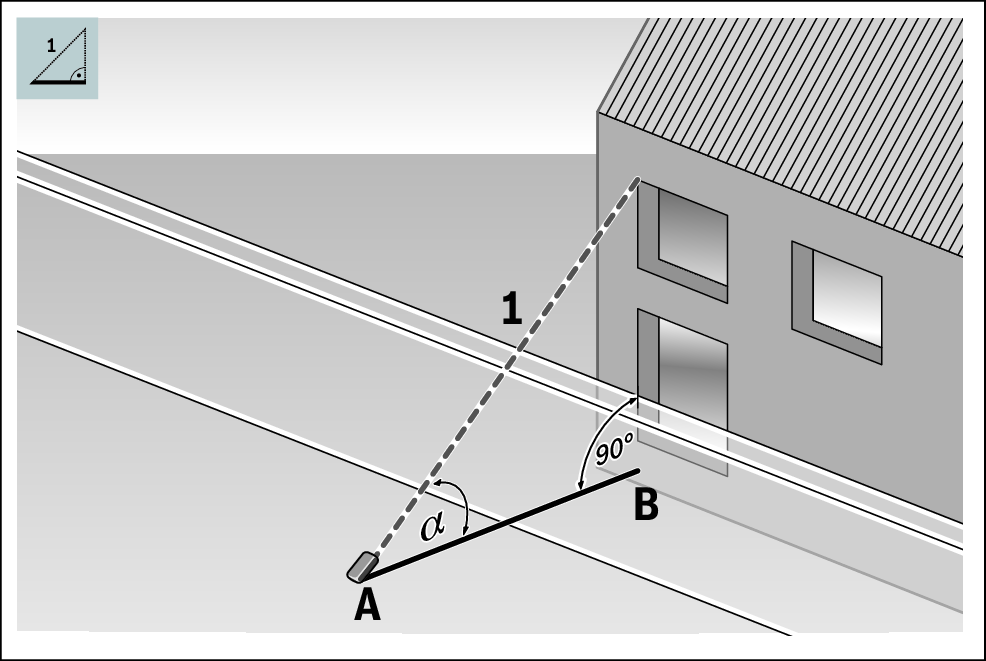
სიგრძის არაპირდაპირი გაზომვისას თქვენ შეგიძლიათ მანძილის განსაზღვრა AB, მანძილის გაზომვით 1. საზომი ხელსაწყო ითვლის საჭირო სიგრძეს AB, კუთხის  მნიშვნელობიდან და 1 მანძილიდან გამომდინარე.
მნიშვნელობიდან და 1 მანძილიდან გამომდინარე.
გაზომვის დასრულების შემდეგ მანძილი ითვლება ავტომატურად და გამოისახება შედეგის სტრიქონში (e). გაზომვის მნიშვნელობები 1 მონაკვეთის და  კუთხისთვის გამოისახება გაზომვის მნიშვნელობების სტრიქონებში (d).
კუთხისთვის გამოისახება გაზომვის მნიშვნელობების სტრიქონებში (d).
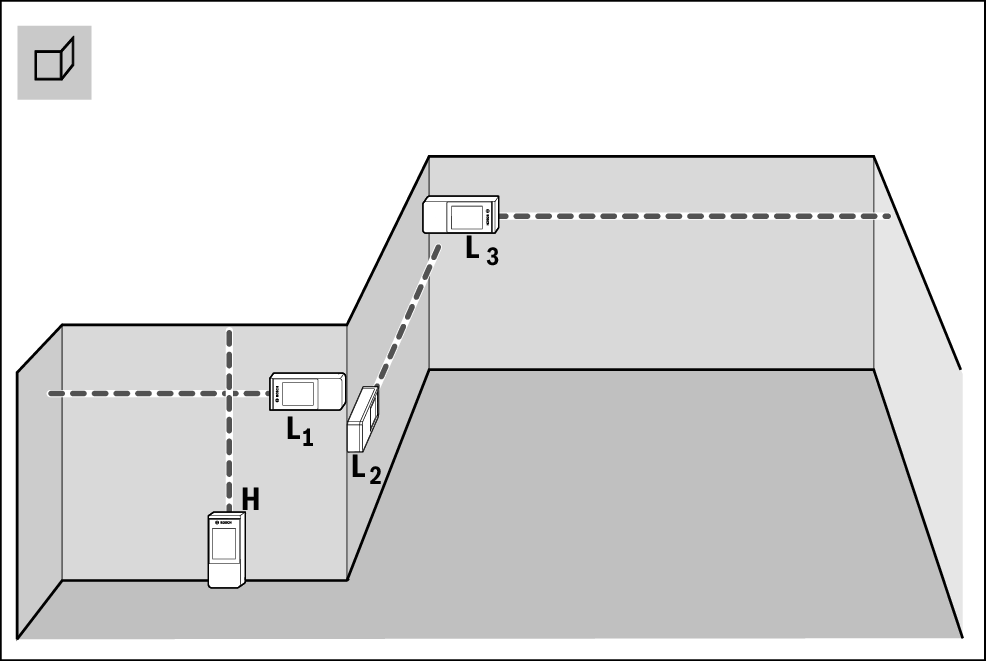
კედლების ფართობის გაზომვა, საშუალებას გაძლევთ განსაზღვროთ რამდენიმე კედლის საერთო ფართობი, რომლებსაც აქვთ ერთი და იგივე სიმაღლე. ფართობის სწორი გაზომვისთვის საჭიროა, რომ პირველი სიგრძის გაზომილი მნიშვნელობა (მაგალითში– ოთახის სიმაღლე H) ყველა ცალკეული ფართობების იდენტური იყოს. მოყვანილ მაგალითში საჭიროა მივიღოთ საერთო ფართობი, ოთახის ერთი და იგივე სიმაღლით H, მაგრამ განსხვავებული სიგრძის L.
- დააჭირეთ ღილაკს
 , რათა გახსნათ მენიუ ფუნქციები.
, რათა გახსნათ მენიუ ფუნქციები. - აირჩეთ კედლების ფართობის გაზომვის რეჟიმი
 და დაადასტურეთ არჩევანი,
და დაადასტურეთ არჩევანი,  ღილაკზე დაჭერით.
ღილაკზე დაჭერით. - გაზომეთ სათავსოს სიმაღლე H, სიგრძის გაზომვის პროცედურის ანალოგიურად.
- გაზომილი მნიშვნელობა აისახება ზედა სტრიქონში. ლაზერი რჩება ჩართული.
- შემდეგ გაზომეთ პირველი კედლის სიგრძე L1.
- ფართობი გამოითვლება ავტომატურად და აისახება შედეგის სტრიქონში . სიგრძის ბოლო გაზომილი მნიშვნელობა მითითებული იქნება ქვედა სტრიქონში . ლაზერი რჩება ჩართული.
- ახლა გაზომეთ მეორე კედლის L2.
შესაძლებელია დამატებით ნებისმიერი სიგრძეების გაზომვა LX, რომლებიც ავტომატურად ჯამდება და მრავლდება სიმაღლეზე H.
სტრიქონში მითითბული გაზომილი მნიშვნელობა (d) ერთული გაზომილი მნიშვნელობა ემატება სიგრძეს L1. ორივე სიგრძის ჯამი (აისახება შუა სტრიქონში გაზომილი მნიშვნელობა (d)) მრავლდება მეხსიერებაში შენახულ სიმაღლეზე H. ფართობის საერთო მნიშვნელობა აისახება შედეგის სტრიქონში (e) ეკრანის ქვეშ.
- მონიშვნის რეჟიმში ათვლის სიბრტყე გამოისახება ეკრანზე მონიშვნით. ათვლის სიბრტყეს წერტილს არ წარმოადგენს საზომი ხელსაწყოს პირი.
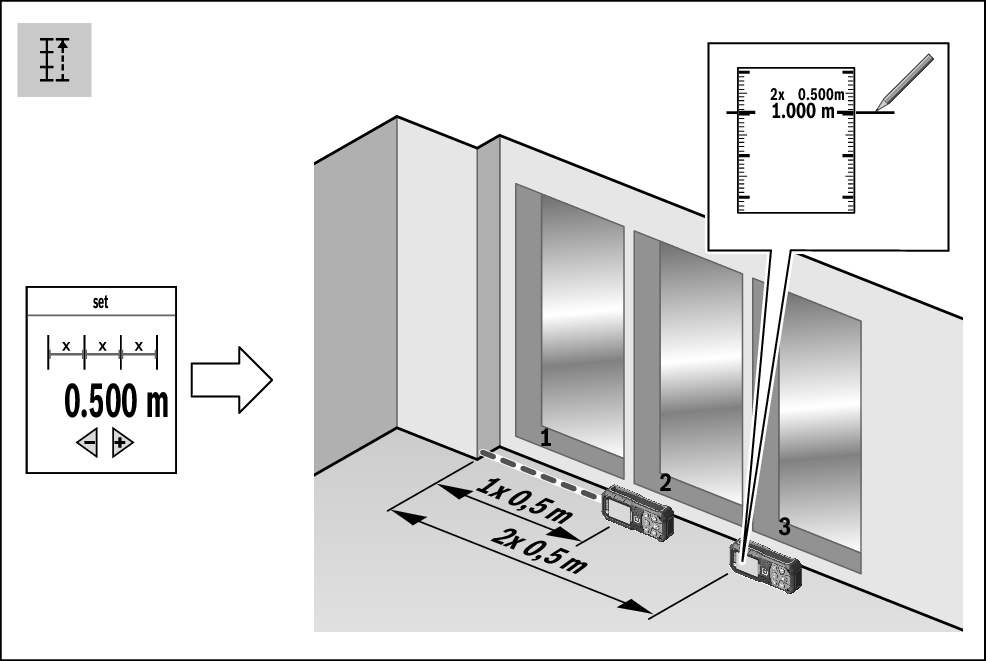
მონიშვნის რეჟიმში მუდმივად იზომება განსაზღვრული სიგრძე (მანძილი). ამ სიგრძეების შეიძლება ზედაპირზე გადაადგილება, მაგალითად, ერთნაირი მასალის ერთნაირ ნაჭრებად დაყოფისას ან თაბაშირის მუყაოს ჩარჩოს დასამონტაჟებლად. დასაყენებული მინიმალური სიგრძე შეადგენს 0,1 მ, მაქსიმალური სიგრძე შეადგენს 50 მ.
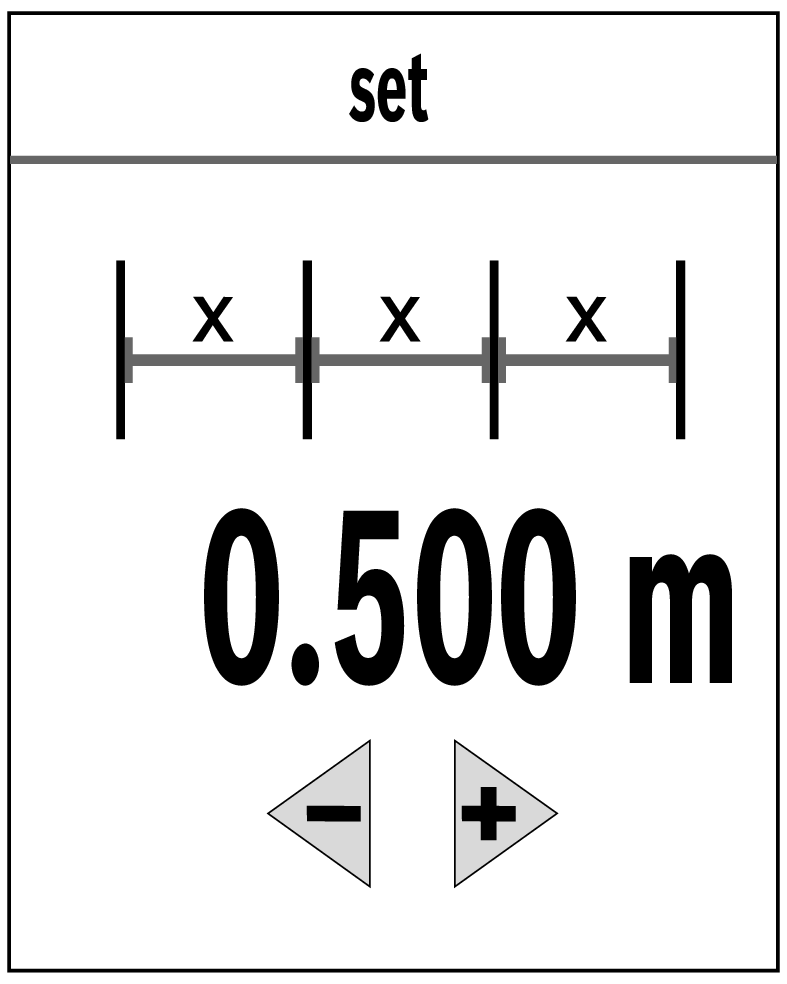
- დააჭირეთ ღილაკს
 , ფუნქციების მენიუს გასახსნელად.
, ფუნქციების მენიუს გასახსნელად. - აირჩეთ მონიშვნის ფუნქცია
 და დაადასტურეთ არჩევანი,
და დაადასტურეთ არჩევანი,  ღილაკზე დაჭერით.
ღილაკზე დაჭერით. - დააყენეთ საჭირო სიგრძე ღილაკით
 ან
ან  .
. - დააჭირეთ და გეჭიროთ ღილაკი
 ან
ან  , რათა მანძილის მნიშვნელობა შეცვალოთ დიდი ბიჯებით.
, რათა მანძილის მნიშვნელობა შეცვალოთ დიდი ბიჯებით. - დააჭირეთ ღილაკს
 , რათა დაიწყოთ მონიშვნის დაწყება და ნელ-ნელა დაშორდით გაზომვის საწყის წერტილს.
, რათა დაიწყოთ მონიშვნის დაწყება და ნელ-ნელა დაშორდით გაზომვის საწყის წერტილს. - საზომი ხელსაწყო შეუწყვეტლად ზომავს მანძილს საწყის წერტილამდე. ამ დროს აისახება მითითებული სიგრძეები და მიმდინარე გაზომილი მნიშვნელობა. ზედა ან ქვედა ისარი მიუთითებს მინიმალურ მანძილს შემდეგ ან წინა ნიშნულამდე.
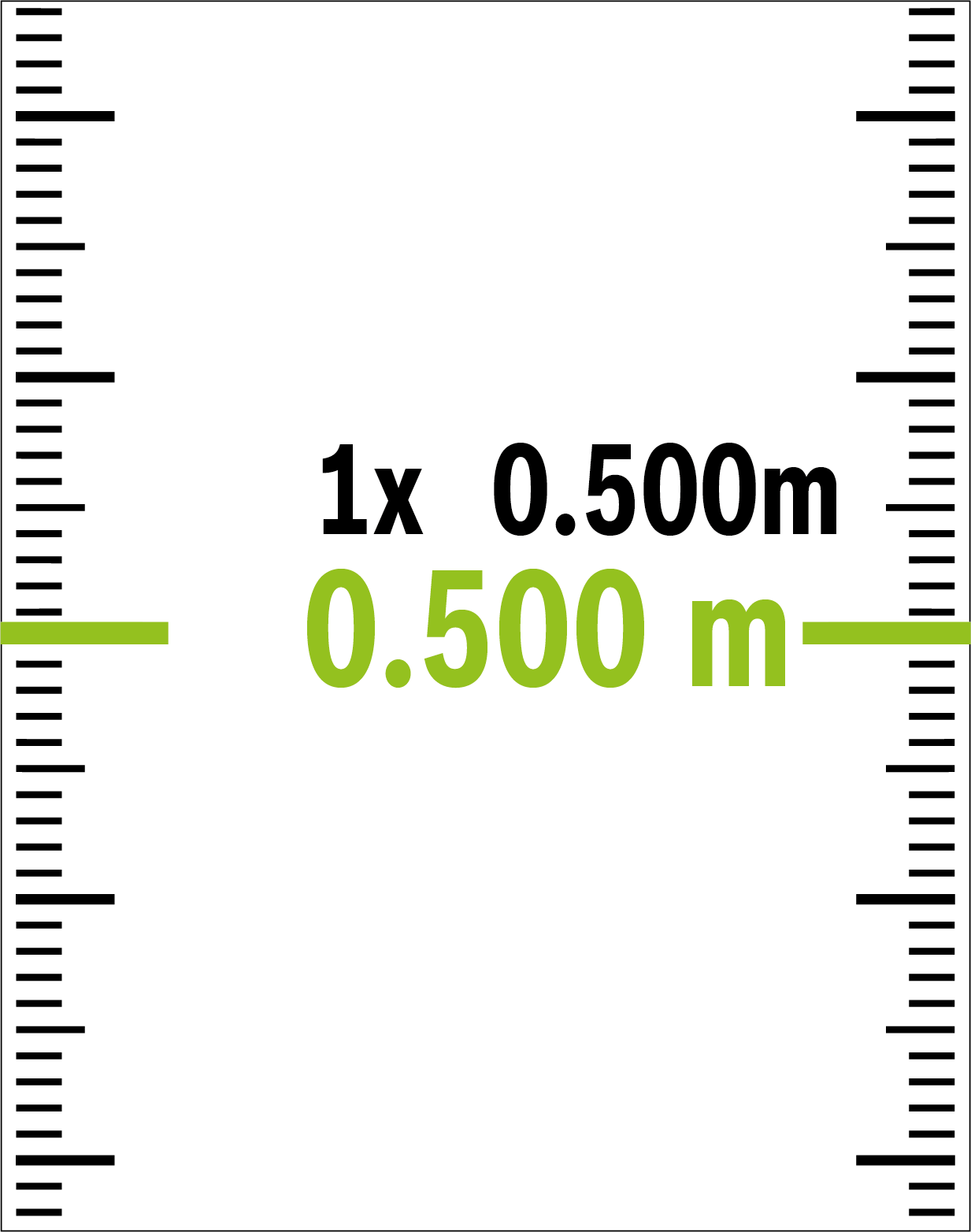
კოეფიციენტი მარცხნივ მიუთითებს, რამდენჯერ იყო მიღწეული მოცემული სიგრძე. დისპლეის გვერდებზე მწვანე ხაზები მიუთითებს, რომ მიღწეულია სწორი სიგრძე, მონიშნული მონაკვეთისთვის.
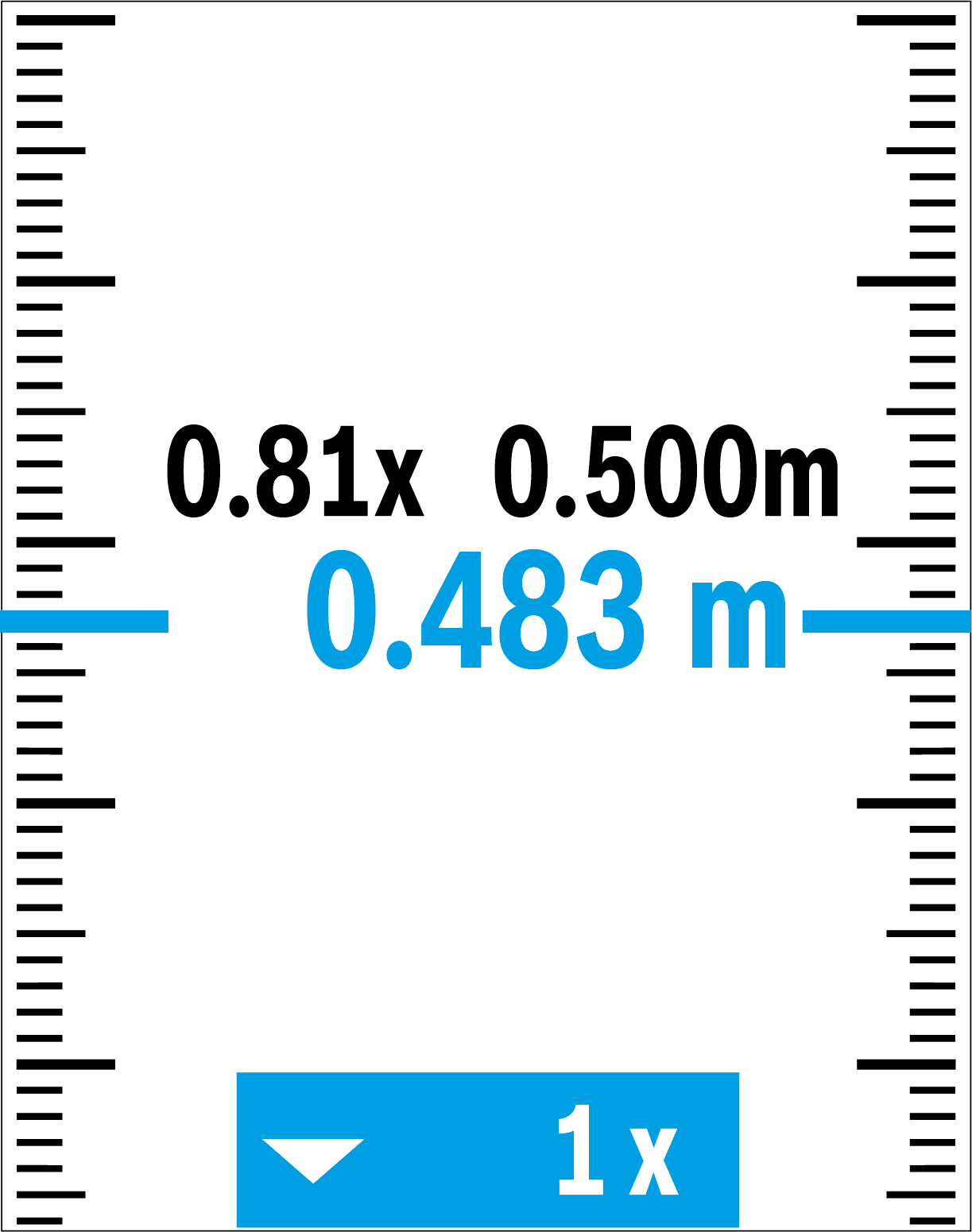
ლურჯი ხაზები და ლურჯი ნიშნული მიუთითებს ფაქტიურ მნიშვნელობაზე, როდესაც ეტალონური მნიშვნელობა მდებარეობს ეკრანის გარეთ.
ციფრული თარაზო გამოიყენება ობიექტის მდებარეობის ჰორიზონტალურობის ან ვერტიკალურობის შესამოწმებლად (მაგალ ., სარეცხი მანქანა, მაცივარი და ა.შ.). დაქანების გაზომვის რეჟიმი გამოიყენება ამაღლების ან დაქანების გასაზომად (მაგალითად, კიბის უჯრედები, ავეჯის მორგებისას, მილების გაყვანისას და ა.შ.). საზომი ხელსაწყო ავტომატურად გადაერთვება ორ ფუნქციას შორის საზომი ხელსაწყოს პოზიციის შესაცვლელად.
- დააჭირეთ ღილაკს
 , რათა გახსნათ მენიუ ფუნქციები.
, რათა გახსნათ მენიუ ფუნქციები. - აირჩეთ დახრის კუთხის გაზომვის ფუნქცია/ციფრული თარაზო
 და დაადასტურეთ არჩევანი,
და დაადასტურეთ არჩევანი,  ღილაკზე დაჭერით.
ღილაკზე დაჭერით.
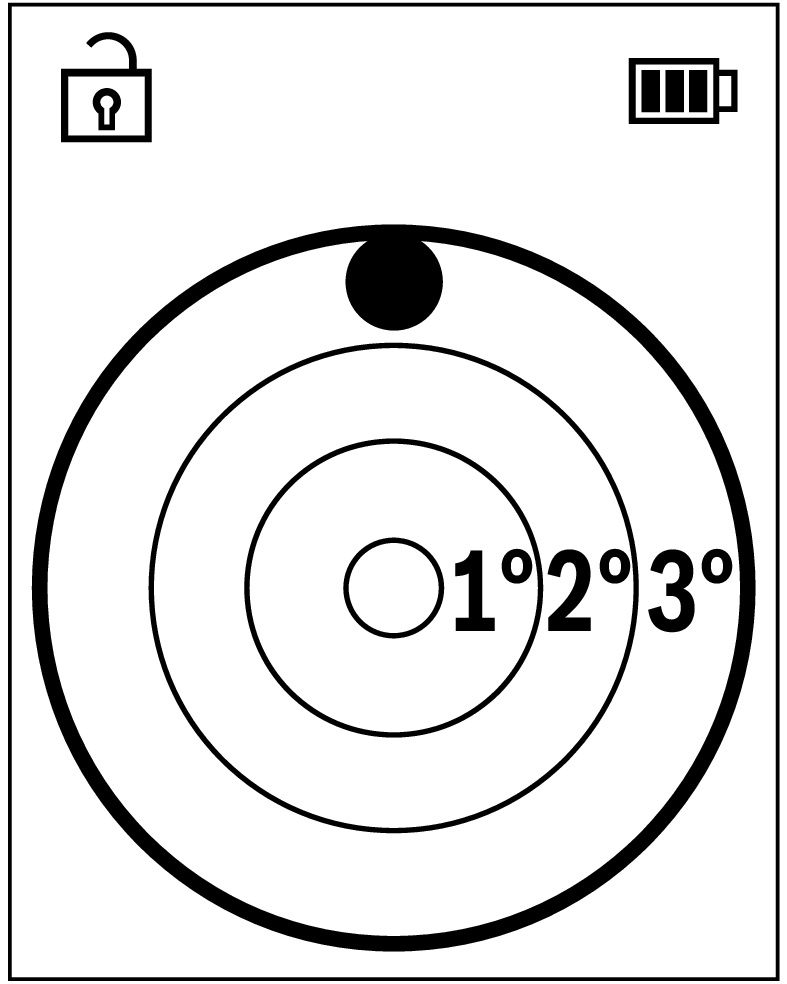
ციფრული თარაზოს ათვლის სიბრტყეთ გამოიყენება საზომი ხელსაწყოს ქვედა ნაწილი.
- ციფრული თარაზოთი გასაზომად, მოათავსეთ საზომი ხელსაწყოს უკანა მონაკვეთი გაზომვის ზედაპირზე.
- თქვენ შეგიძლიათ დააფიქსიროთ გაზომვის მნიშვნელობის გამოსახულება,
 ღილაკზე დაჭერით.
ღილაკზე დაჭერით. - 3° დახრის გადაჭარბებისას „ბურთულა“ დისპლეიზე წითლად ანთია.
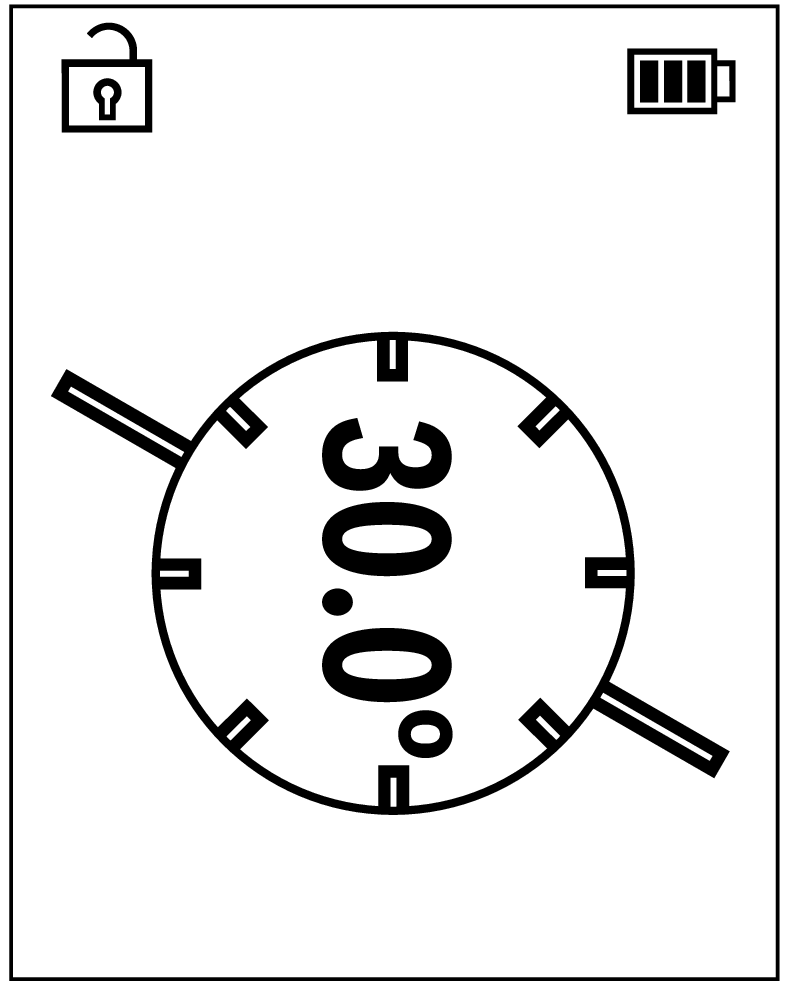
გაზომვებისთვის ათვლის სიბრტყეთ გამოიყენება საზომი ხელსაწყოს მარცხენა მხარე. თუ ინდიკატორი ციმციმებს გაზომვის დროს, ეს ნიშნავს, რომ საზომი ხელსაწყო ძალიან გადახრილია გვერდით.
- დახრის კუთხის გასაზომად, მოათავსეთ საზომი ხელსაწყო გვერდითა ზედაპირით ობიექტზე, რომლის დახრის კუთხეც გსურთ გაზომოთ.
- თქვენ შეგიძლიათ დააფიქსიროთ გაზომვის მნიშვნელობის გამოსახულება,
 ღილაკზე დაჭერით.
ღილაკზე დაჭერით.